Als uw computer ooit is geïnfecteerd met malware, maar u weet niet waar vandaan, kan dit komen door een niet-ondersteunde Secure Boot. Een niet-ondersteunde Secure Boot-status kan uw pc blootstellen aan schadelijke software tijdens het opstarten van Windows 8, 8.1 of 10, waardoor u niet kunt upgraden naar Windows 11.

Beveiligd opstarten wordt om verschillende redenen mogelijk niet ondersteund. In dit artikel ontdek je wat ze zijn en hoe je ze kunt oplossen.
Redenen voor niet-ondersteunde beveiligde opstartstatus
Als u 'Beveiligd opstarten wordt niet ondersteund/niet beschikbaar/uit' op uw scherm ziet terwijl u het besturingssysteem van uw computer probeert te upgraden, kan dit de volgende redenen hebben:
- Uw Secure Boot en Trusted Platform Module (TPM) zijn uitgeschakeld, ook al is uw pc ingesteld op Unified Extensible Firmware Interface (UEFI).
- Uw Basic Input/Output System (BIOS) is per ongeluk ingesteld op Legacy Boot-modus, die eerder werd gebruikt door andere versies van het Windows-besturingssysteem.
- De partitietabel van uw opstartschijf is ten onrechte ingesteld op Master Boot Record (MBR).
- Uw computer is niet compatibel met UEFI en Secure Boot.
Omdat het moeilijk te zeggen is welk probleem de oorzaak is van uw huidige probleem, moet u mogelijk meerdere controles uitvoeren. De volgende secties laten u stap voor stap zien hoe u elke mogelijkheid kunt onderzoeken en de boosdoener kunt oplossen.
kan google home control fire stick
Hoe u de status van veilig opstarten kunt controleren en inschakelen in het BIOS
Uw eerste stap is ervoor te zorgen dat Secure Boot echt is uitgeschakeld. Misschien wilt u dit doen voordat u zelfs maar probeert uw Windows te upgraden, omdat sommige malware kan doen alsof Secure Boot is ingeschakeld, zelfs als dat niet het geval is.
U kunt als volgt controleren of Secure Boot is ingeschakeld:
- Druk op de toetsen Window en 'R' op uw toetsenbord om het dialoogvenster Uitvoeren te starten.

- Typ '
msinfo32'.
- Klik op 'OK' om het venster 'Systeeminformatie' te openen.

- Open het 'Systeemoverzicht' in het linkerdeelvenster.
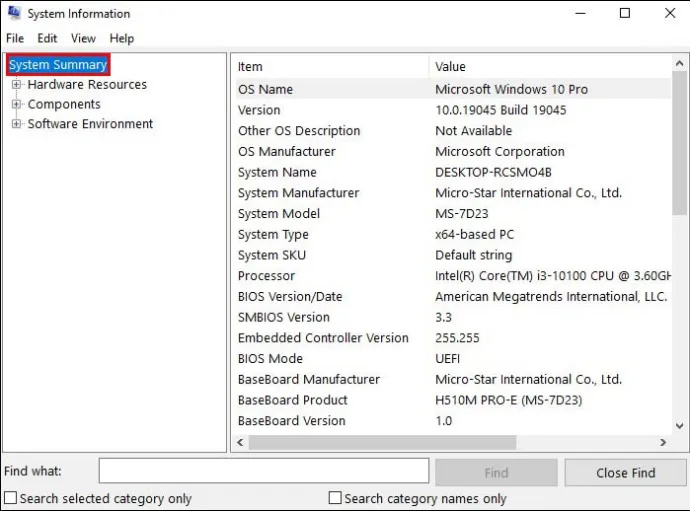
- Zoek de 'Secure Boot State' in het rechterpaneel.
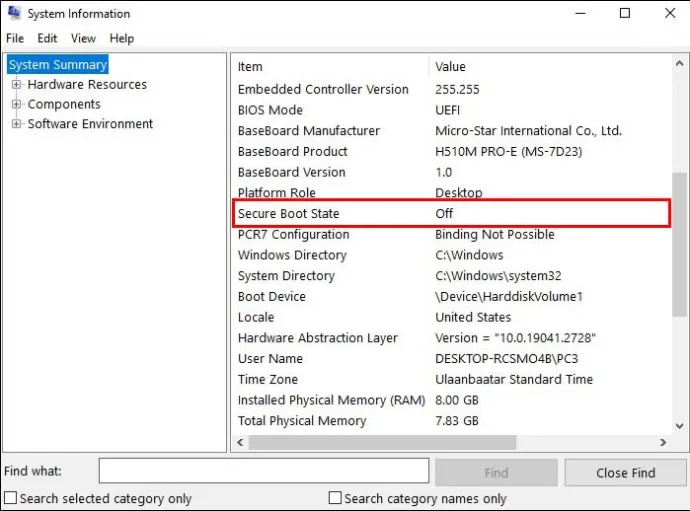
Als naast de 'Beveiligde opstartstatus' 'Niet ondersteund' of 'Uit' staat, gaat u verder met deze stappen:
- Druk tegelijkertijd op de Window- en 'I'-toetsen om het 'Settings'-venster te starten.
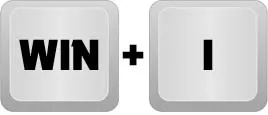
- Ga naar 'Updates en beveiliging'.
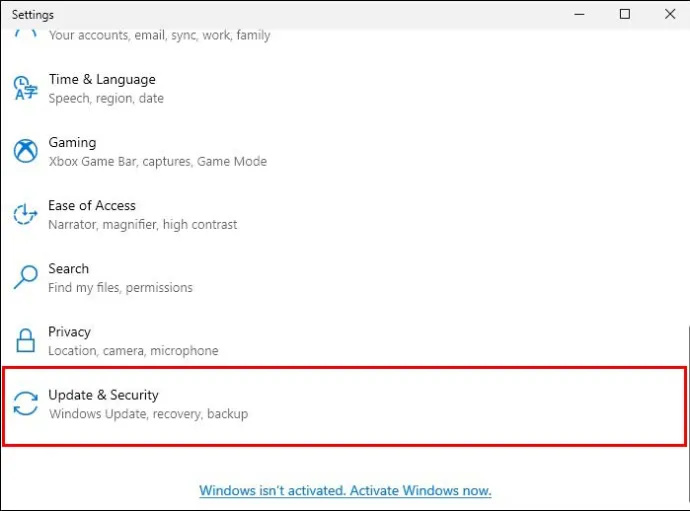
- Navigeer naar 'Herstel'.
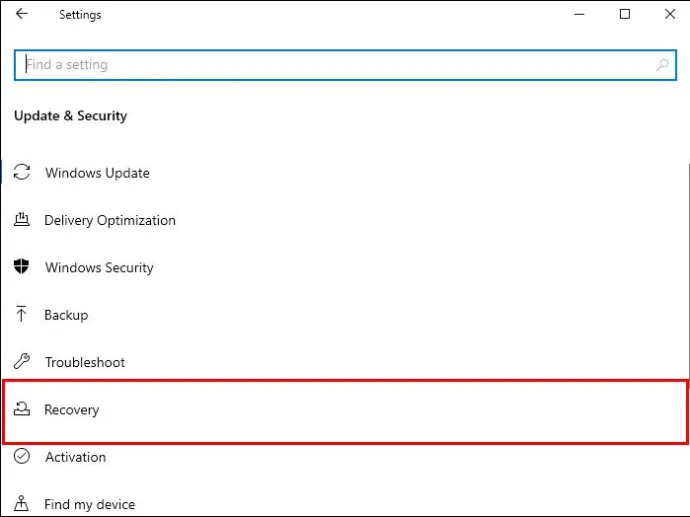
- Druk in het gedeelte 'Geavanceerd opstarten' op 'Nu opnieuw opstarten'.
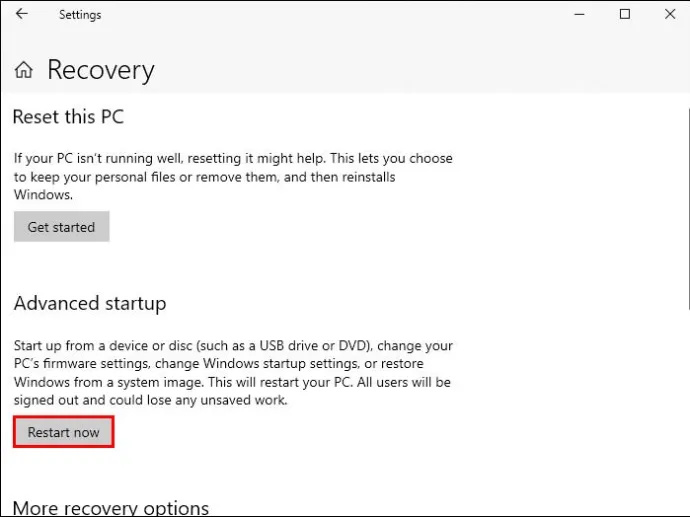
Zodra uw pc opnieuw is opgestart, gaat deze naar het BIOS. Ga verder met de volgende stappen:
- Klik op 'Problemen oplossen'.
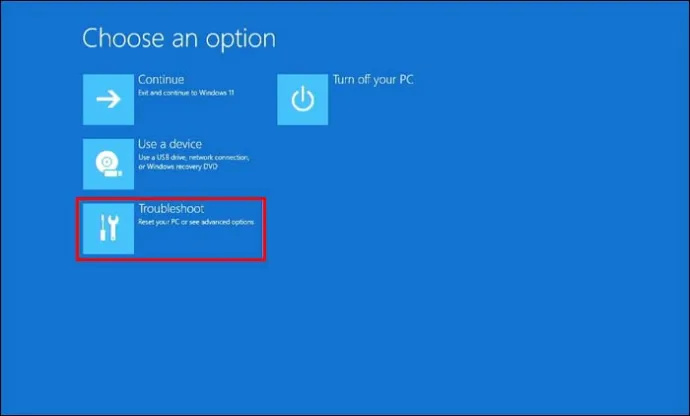
- Druk in het menu 'Geavanceerd opstarten' op 'Geavanceerde opties'.
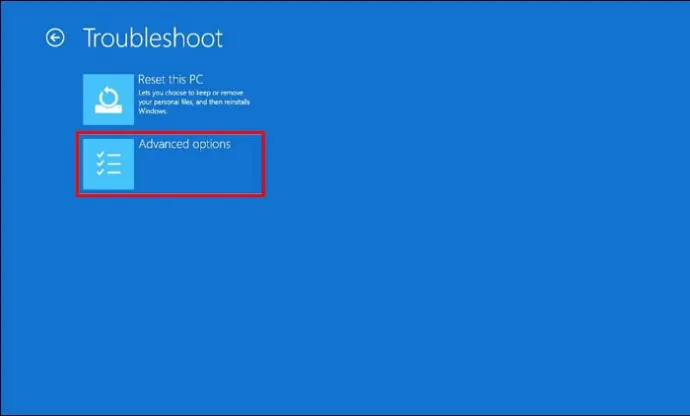
- Klik op 'UEFI Firmware-instellingen'.
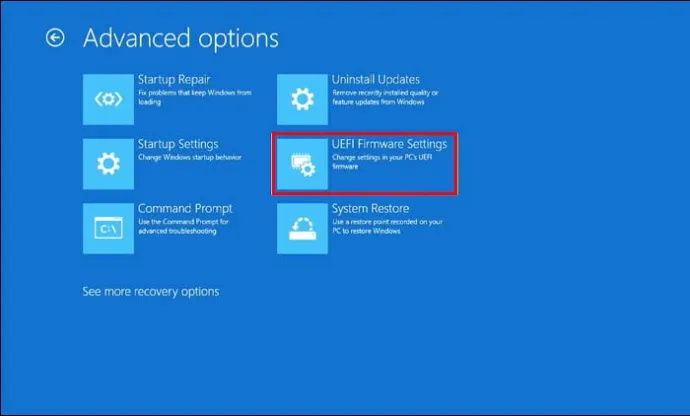
- Druk op 'Opnieuw opstarten' om over te schakelen naar de UEFI Bios van uw computer.
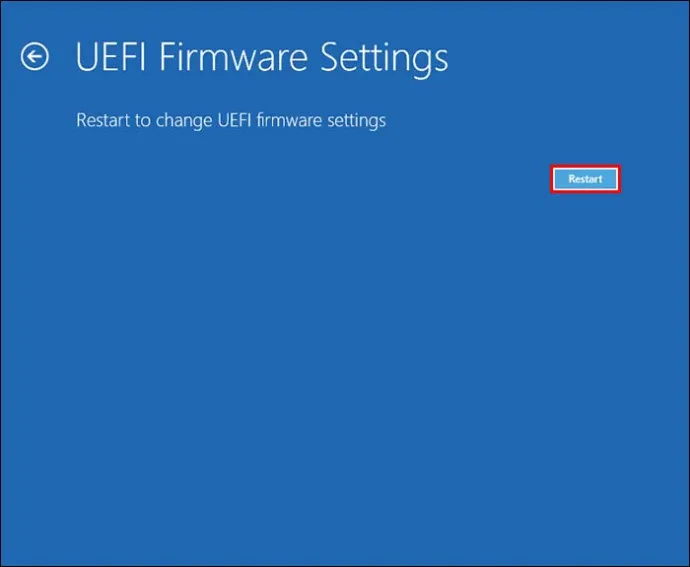
- Klik op 'BIOS Setup' en ga naar 'Secure Boot' in het linkerdeelvenster.
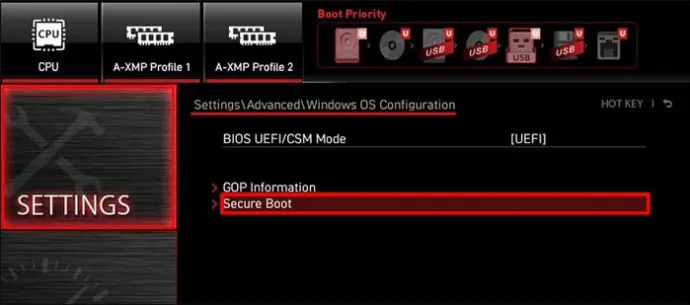
- Druk op 'Secure Boot Enable' Bevestig de actie.
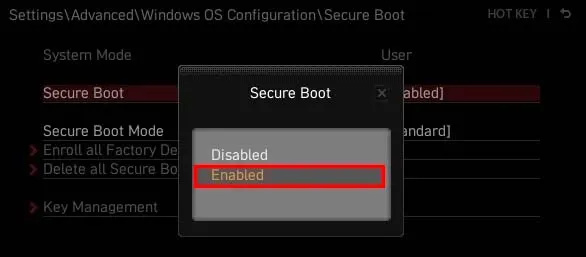
- Start uw computer opnieuw op zodra de optie is ingeschakeld en controleer of Secure Boot is ingeschakeld.
Merk op dat deze stappen per moederbord kunnen verschillen. Als u in de bovenstaande stappen geen opties kunt vinden, vindt u de instructies in de handleiding van uw computerfabrikant.
TPM-ondersteuning inschakelen
Het installeren van Windows 11 op uw pc is mogelijk zonder de TPM-chip met bepaalde tijdelijke oplossingen. Maar als u het probleem nu niet oplost, kan het u blijven achtervolgen.
hoe rapporteer je iemand met onenigheid?
Ga als volgt te werk om TPM-ondersteuning op uw computer in te schakelen:
- Open het dialoogvenster Uitvoeren opnieuw door tegelijkertijd op de toetsen Window en 'R' te drukken.

- Typ '
tpm.msc'.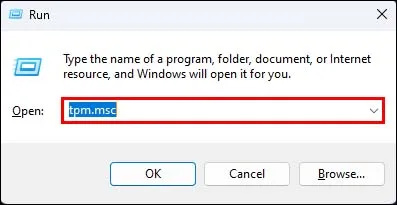
- Klik OK.'
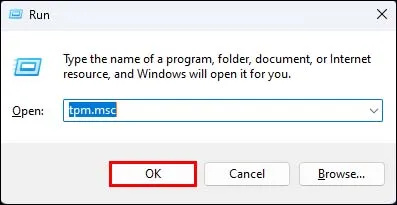
- Ga naar het tabblad 'Actie' in het venster 'TPM-beheer'.
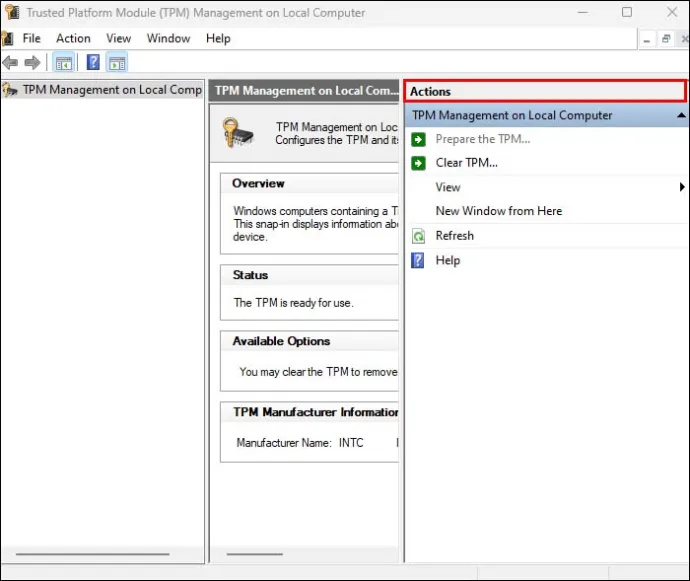
- Selecteer 'Bereid de TPM ...'
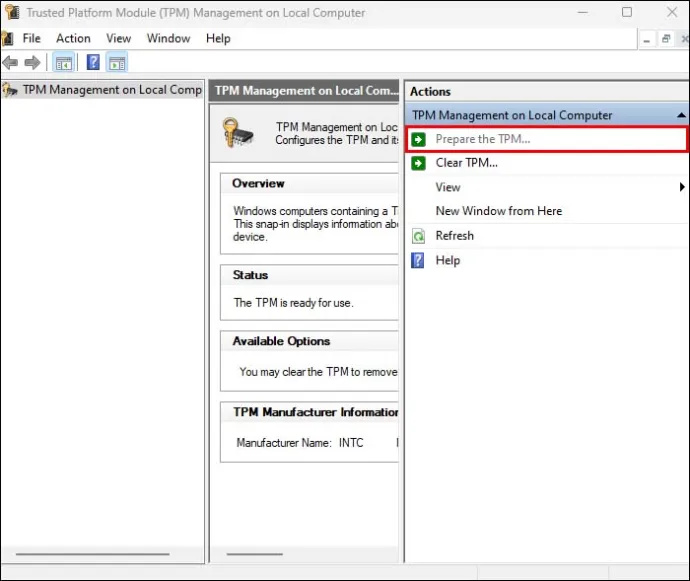
- Start uw pc opnieuw op en kijk of de niet-ondersteunde Secure Boot nu is ingeschakeld.
Hoe de BIOS-modus naar UEFI te schakelen
Zoals eerder vermeld, is een van de mogelijke oorzaken van het probleem 'Secure Boot unsupported' dat het BIOS van uw pc is ingesteld op Legacy Boot-modus. Het verschil tussen deze twee modi is de manier waarop ze het opstartdoel lokaliseren.
Als nieuwere versie is UEFI echter veiliger en beter in het beschermen van het systeem tegen opstartkits en rootkits tijdens het opstarten. Het is ook sneller bij het opstarten van uw computer, biedt uitgebreide programmeermogelijkheden en heeft betere prestaties en schaalbaarheid.
Ga als volgt te werk om de BIOS-modus te wijzigen van Legacy in UEFI:
- Druk op de Windows- en 'R' -toetsen om het opdrachtvenster Uitvoeren te openen.

- Schrijf '
msinfo32'.
- Druk op 'Enter' op uw toetsenbord om het venster 'Systeeminformatie' te bekijken.

- Selecteer 'Systeemoverzicht'.
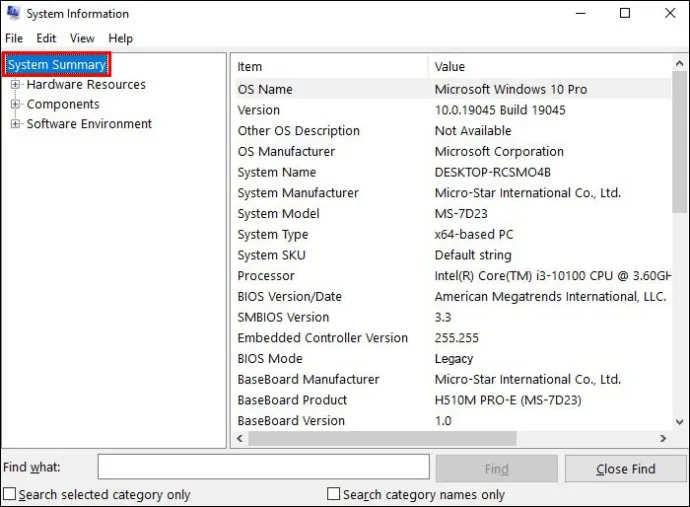
- Controleer of de BIOS-modus in het rechterpaneel is ingesteld op 'Legacy'.
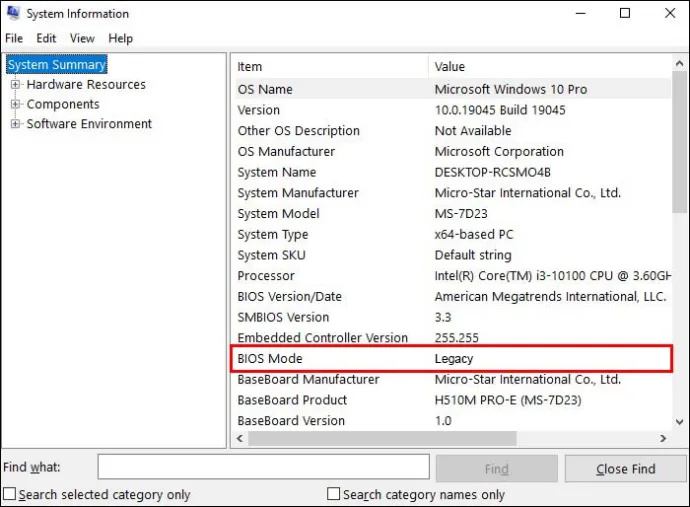
- Als uw BIOS is ingesteld op 'Legacy', moet u uw computer opnieuw 'opnieuw opstarten'.
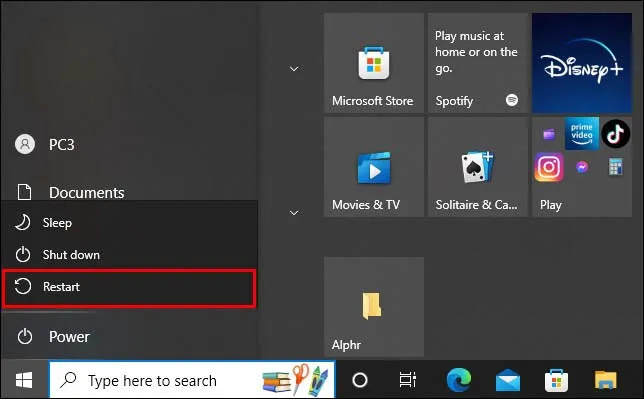
- Zodra de computer is ingeschakeld, drukt u op F1/F2/F3/F10/F12 en op de 'Esc'- of 'Delete'-toets om het BIOS Setup-venster te openen.

- Druk op de pijl naar rechts om naar het tabblad 'Boot' te gaan en klik op 'UEFI/BIOS Boot Mode'.
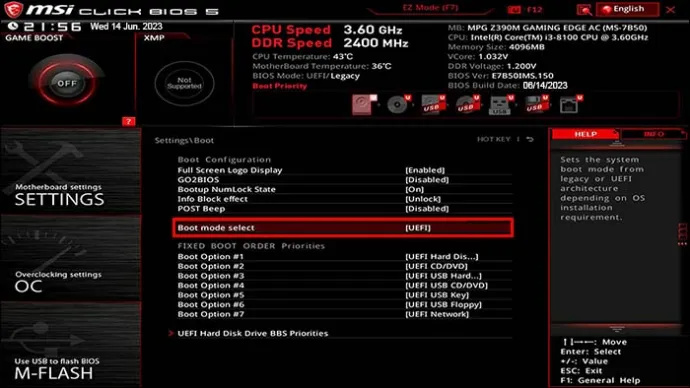
- Selecteer 'Invoeren'.

- Druk op de pijltoetsen omhoog en omlaag op uw toetsenbord om 'UEFI-opstartmodus' te selecteren.
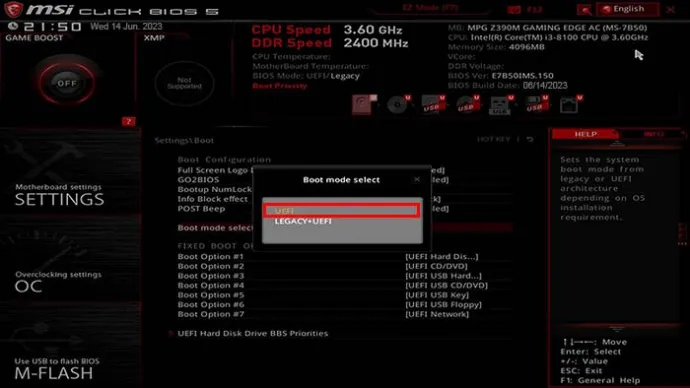
- Klik op de toets 'F10' en 'Enter' om de actie te bevestigen en het venster te verlaten.

- Start uw pc opnieuw op en controleer of uw BIOS is ingesteld op UEFI en of het probleem met Secure Boot is verholpen.
Nogmaals, de stappen voor het uitvoeren van deze actie kunnen voor u verschillen. Als u op enig moment tijdens de zelfstudie de weg kwijtraakt, kunt u het beste de handleiding van uw computerfabrikant raadplegen.
Hoe de partitiestijl in GPT te veranderen
Naast het wijzigen van uw BIOS naar UEFI, moet u uw partitietabel wijzigen van MBR naar GUID Partition Style (GPT). Maar voordat u dit doet, moet u controleren of de opstartschijf is ingesteld op GPT.
Zo kunt u de partitiestijl van uw opstartschijf controleren:
- Open het dialoogvenster Uitvoeren door op de toetsen Venster en 'R' te drukken.

- Typ '
diskmgmt.msc'.
- Klik op 'OK' om het venster 'Schijfbeheer' te openen.
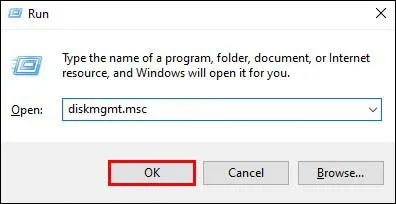
- Klik met de rechtermuisknop op de harde schijf en selecteer 'Eigenschappen' in het contextmenu.
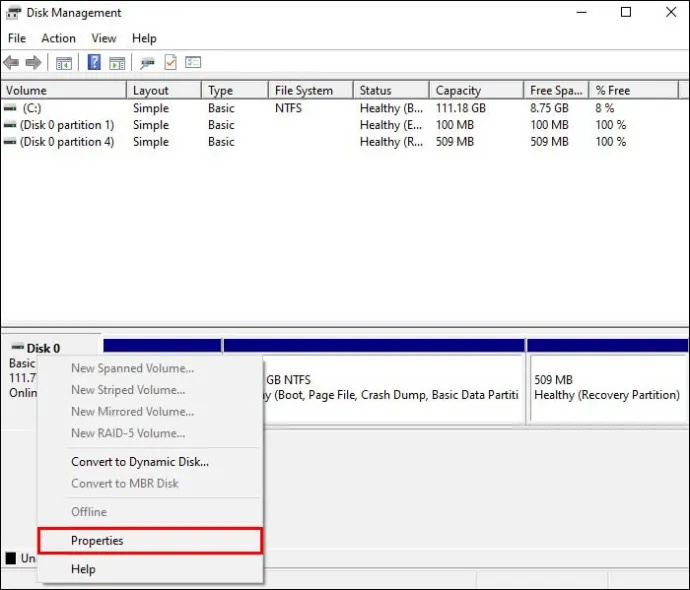
- Ga naar het tabblad 'Volumes' in de pop-up.
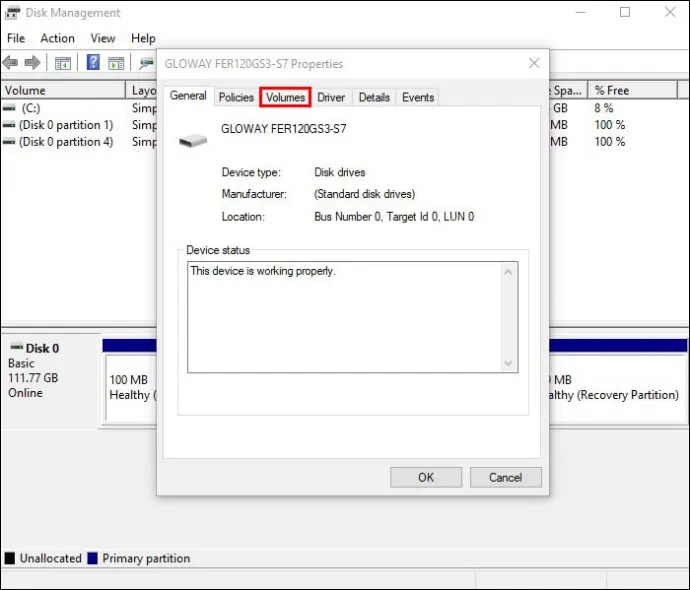
- Controleer of de 'Partitiestijl' 'Master Boot Record (MBR)' is.
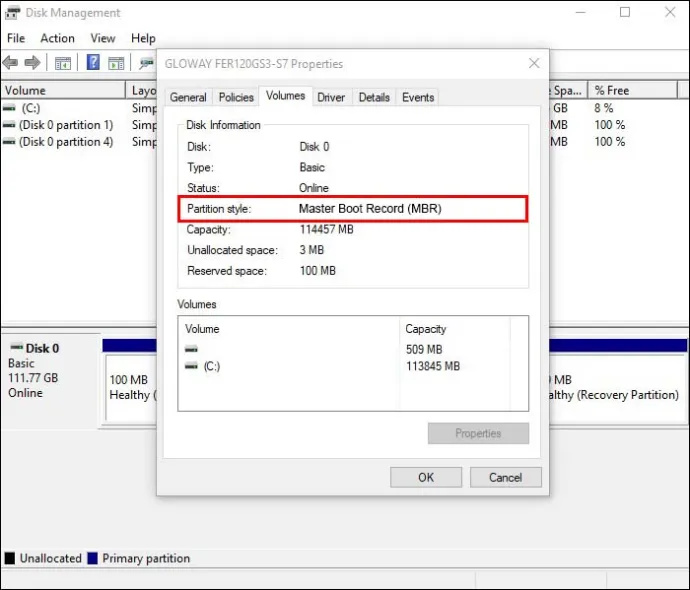
Nu kunt u doorgaan met het wijzigen in GPT met deze stappen:
- Typ in het vak 'Zoeken' in uw computermenu '
cmd'.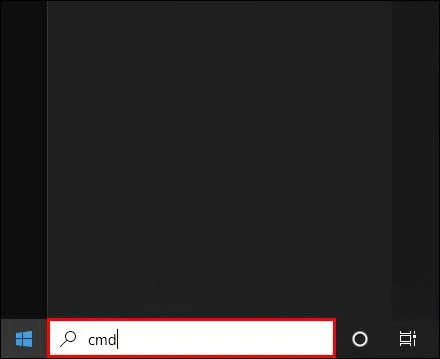
- Klik op 'Als administrator uitvoeren'.
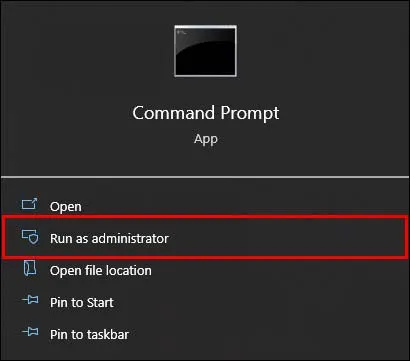
- Typ '
mbr2gpt /convert /disk: n /allowfullOS' in het venster 'Opdrachtprompt'.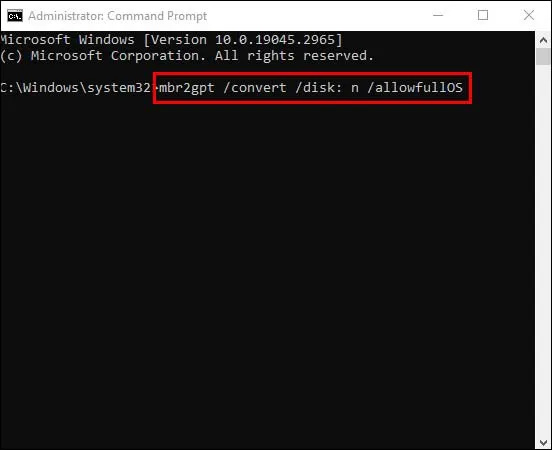
- Druk op 'Enter' op uw toetsenbord en wacht tot de conversie is voltooid.

- Nadat het proces is voltooid, start u uw computer opnieuw op en kijkt u of het probleem met Secure Boot is opgelost.
Wat zijn de minimale systeemvereisten voor het installeren van Windows 11?
Uw huidige systeem moet aan verschillende vereisten voldoen voordat u het kunt upgraden naar Windows 11.
hoe een youtube-video in te sluiten
- Uw systeem moet Windows 10 zijn, dat is versie 2004 of nieuwer.
- De processor van uw pc moet 1 GHz of sneller zijn, met twee of meer cores op een compatibele 64-bits processor.
- Het RAM-geheugen van uw computer moet 4 GB zijn en de opslag moet minimaal 64 GB zijn.
- Uw systeemfirmware moet geschikt zijn voor UEFI en Secure Boot.
- De TPM van uw systeem moet versie 2.0 zijn.
- De grafische kaart van uw computer moet compatibel zijn met DirectX 12 of hoger met WDDM 2.0-stuurprogramma.
- Het beeldscherm van uw computer moet 720p zijn.
Veelgestelde vragen
Wat kan er gebeuren als ik Windows 11 installeer zonder Secure Boot?
Het installeren van Windows 11 zonder Secure Boot is mogelijk, maar kan leiden tot systeeminstabiliteit. Bovendien heb je mogelijk geen recht op updates van Microsoft omdat je systeem niet langer wordt ondersteund.
Fix Secure Boot voor een eenvoudige Windows-upgrade
Het upgraden van uw computer naar Windows 11 kan lastig zijn als u risico's loopt, zoals een niet-ondersteunde Secure Boot. Gelukkig zijn er een aantal manieren waarop u dit probleem zonder professionele hulp kunt oplossen. Als u echter een probleem ondervindt met de stappen in dit artikel, raadpleegt u de handleiding van uw pc of neemt u contact op met Microsoft Support.
Heb je al geprobeerd je niet-ondersteunde Secure Boot te repareren? Welke van de bovenstaande stappen heeft voor u gewerkt? Vertel het ons in de reacties hieronder.









